Bos Tutorial – Cara
Memasukkan Video Ke Dalam Slide Presentasi Power Point 2013 Dengan Mudah Dan
Praktis. Sesuai dengan judulnya,
pada postingan kali ini saya akan berbagi informasi bagaimana memasukkan video
ke dalam slide presentasi dengan mudah.
Baca juga cara memasukkan foto ke dalam slide presentasi
powerpoint 2013.
Baiklah, langsung saja.
Buka slide presentasi power point 2013 anda yang ingin
anda tambahkan video ke dalam slidenya.
Selanjutnya silahkan klik INSERT seperti gambar dibawah.
Setelah itu silahkan lihat di bagian kanan atas power
point anda dan silahkan klik VIDEO. Disitu ada dua pilihan cara memasukkan
video. Pertama dari online video atau dari internet. Dan yang ke dua upload
dari computer anda. Kalau saya pilih dari upload computer. Untuk memilihnya
klik VIDEO ON MY PC.
Setelah itu muncul jendela baru dan pilih video yang
ingin anda upload. Jika sudah ketemu silahkan klik video tersebut dan klik
INSERT.
jika berhasil, video anda akan muncul didalam slide power
point anda. Selanjutnya silahkan atur letak videonya sesuai dengan keinginan
anda.
Nah, begitulah cara memasukkan video ke dalam slide
powerpoint 2013. Gimana, mudah kan. Jika sudah klik save.
Selanjutnya anda dapat mengatur video anda apakah memutar
secara otomatis atau sesuai dengan perintah mouse.
Baca tutorial selanjutnya cara video didalam slide power
point memutar secara otomatis.
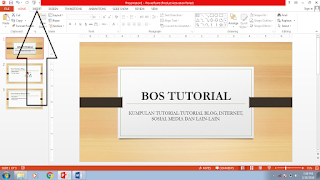

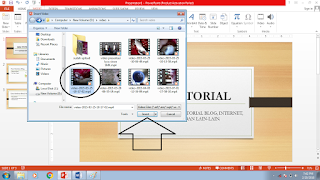


0 Response to "Cara Memasukkan Video Ke Dalam Slide Presentasi Power Point 2013 Dengan Mudah"
Post a Comment